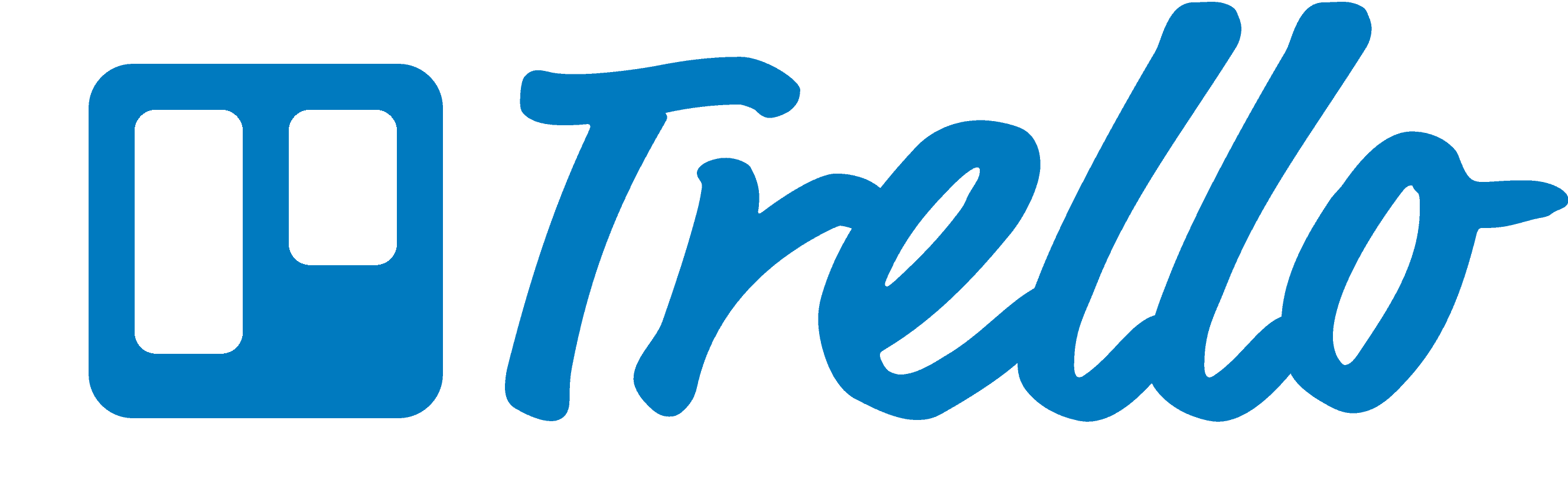平時身旁的朋友都利用 Google Calendar 或者 Evernote 管理著工作和生活事務,這兩個軟件都很方便而且相容性也非常的高。但是,Jordan覺得事務管理應該得更簡單、更明瞭,於是就介紹一款自己時常在使用的事務管理系統『Trello』給大家做參考。
它與前兩者比較起來更簡潔,它有點像電子版的便利貼。隨時可以依照進行的狀況、分類或者時間移動事務的位置,而且也能與團隊共用。
Jordan 使用這個雲端便利貼已經有好一段時間了,今天就整理出六大特色讓大家認識『做簡潔而有力的事務管理工具 - Trello』
1. 自由的定位、拖移、描述
可以隨意的移動所有的事務,把你想要第一完成的放在第一順位。
不管在工作或生活中的目標、待完成事情以及瑣事實在太多了,常常會分不清事情的輕重而錯過許多人生的好機會。所以 Jordan 的做法則是把全部的事情都一一列出來,而這樣才會清楚的知道事情的輕重緩急。
接下來就是把比較重要的事情移動至上層的表單欄位,這樣一來就知道哪些是比較重要的事務了。
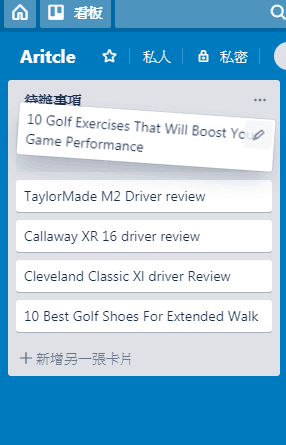
在拖移緩急卡片後,如果像再更凸顯事情的重要性能利用顏色來區分。
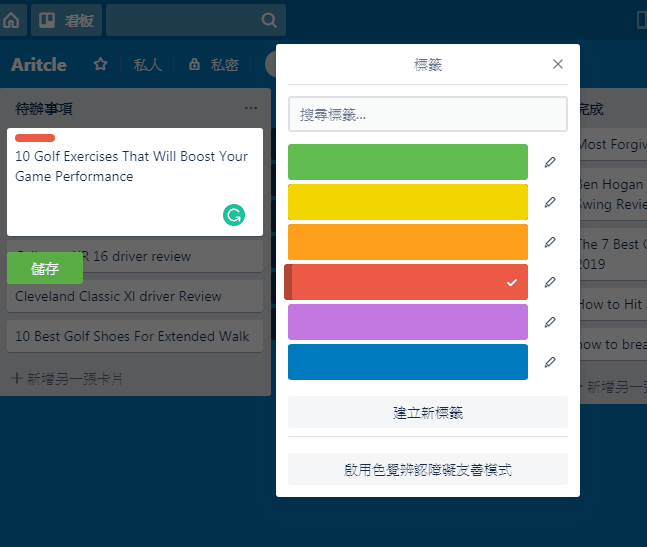
你也能在描述欄打入該注意事項,以免您忘記不知道從何做起與收尾。
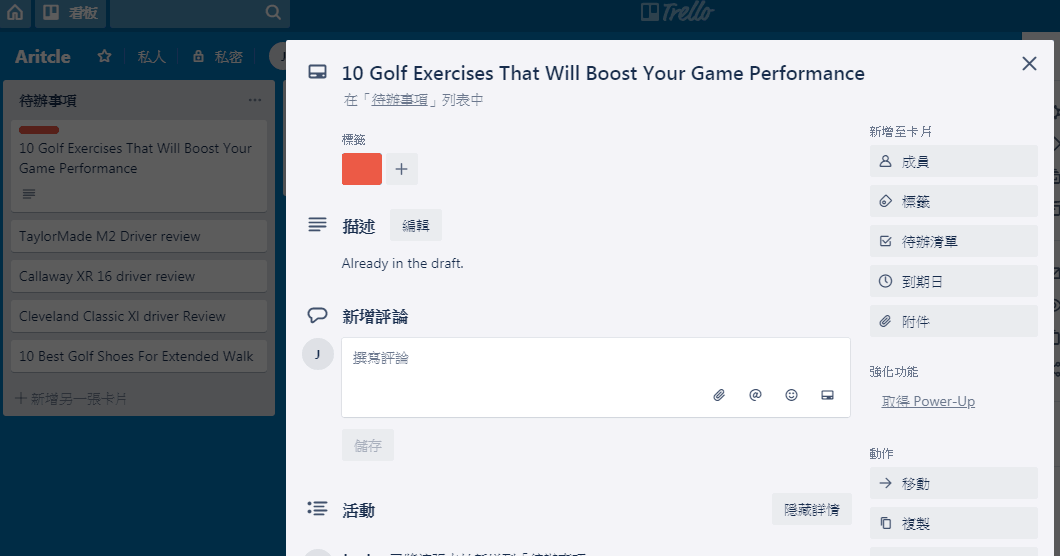
當事情分出輕重緩急後,就會把它設定一個該完成的時間,這樣一來你不用煩惱被老婆突然打來的電話打斷忘記當下的工作,因為在最後期限之前還是為以 Email 和 APP 通知你這事情還未完成。
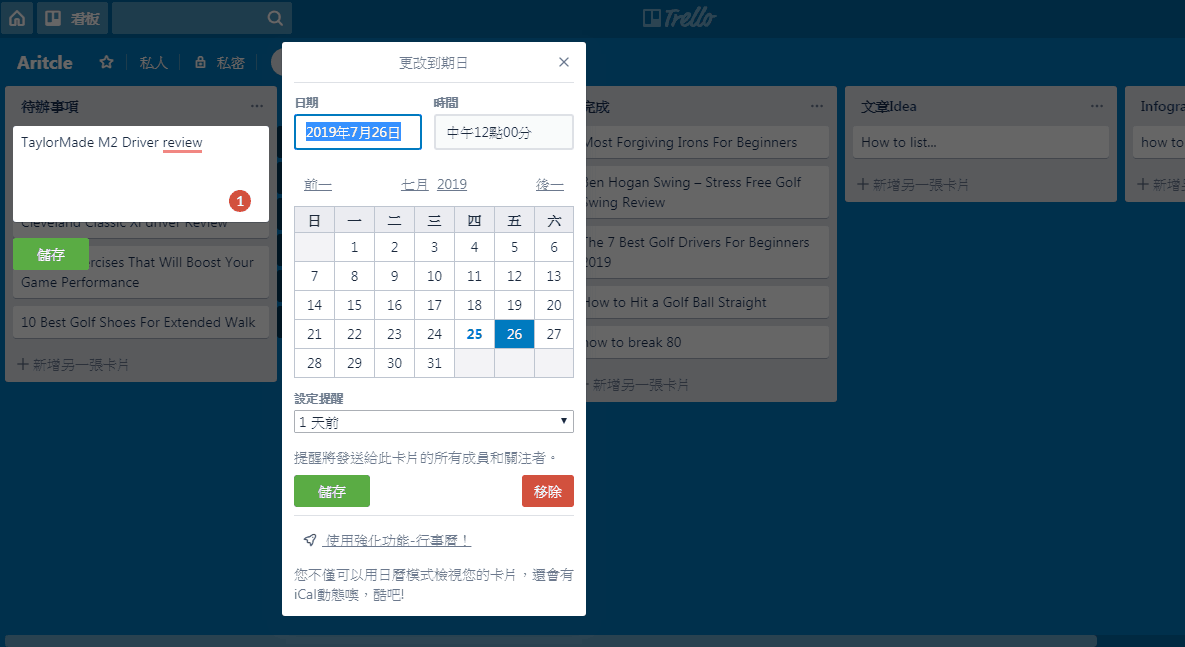
2. 事務分類分區
分類分區就像前一陣子一直在宣導的做好分類才能有讓資源回收人員更有效率的完成他們的使命,我們這裡的分類分區也是一樣的意思!
比方來說『業務性質的工作』有著拜訪客戶、文書處理、講師邀約、營業處月活動...等許多事務,你若是把全部的事情放在一個列表中且不就炸了它?
在 Trello 你可以輕鬆創造列表進行分類,如圖:
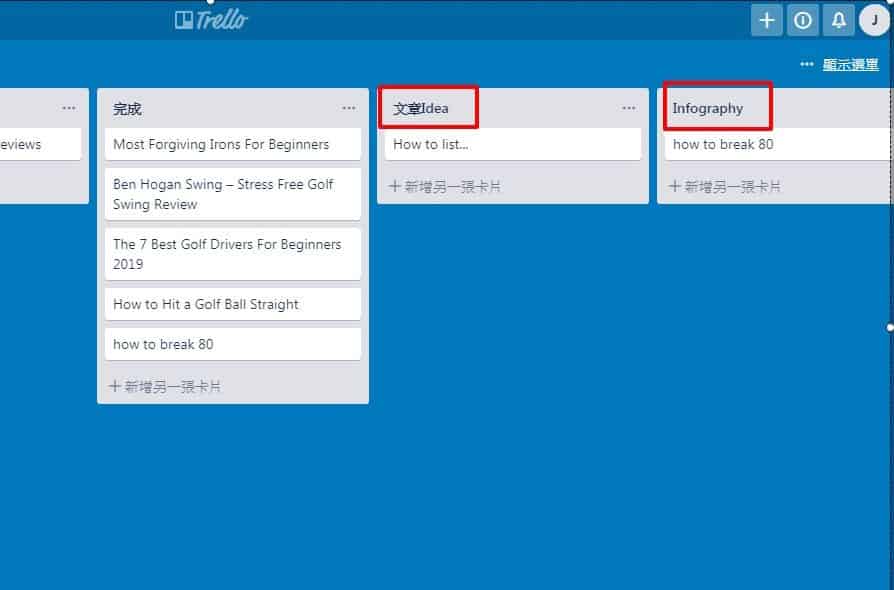
當事情一開始就分類好,你就能清楚的知道哪些清單中的事務還沒處理。
3. 工作狀態
超乎你想像的列表有很多使用方法,就像我們剛剛所提到的區分出類別是其中之一。你也可以使用它來製作代辦事項、正在進行、完成的區塊。
拖來拖去~ 從代辦事項拖移到正在進行,最後再把它拖到完成事項!
現在很多人的專注力比較差,把一切都視覺化能夠改善你的專注力。當你把卡片拖移到完成事項中時,你會更實際感受到事情的完成。
Jordan 利用視覺化的工作表單提升自己的辦事效率,不妨你也可以試試看!
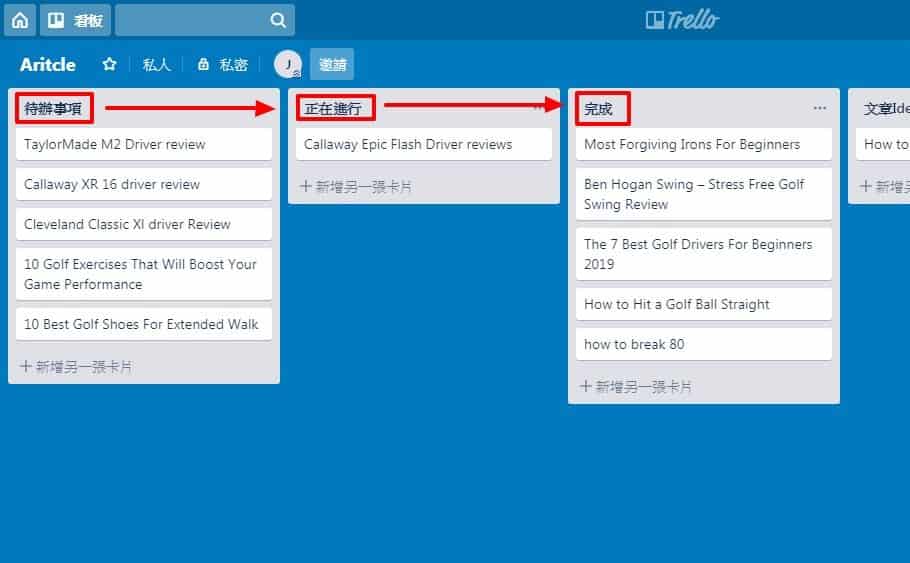
4. 團隊分享與實況: 即時同步
Trello 若是自己使用可以當成記事軟體和代辦事務管理系統,而當他與團隊使用時,可以快速的讓伙伴們進入狀況並且明確的分配工作。
簡單使用 Email 或者帳號名稱邀請伙伴加入看版,他們所看到的表列與卡片將與你看到的相同並且即時更新。
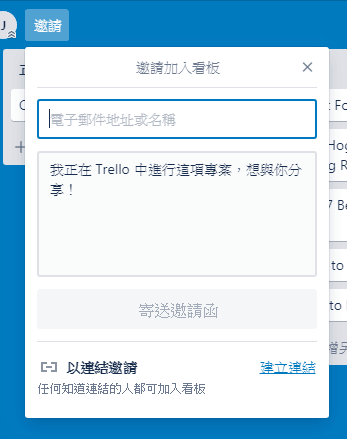
在特定的卡片若是有特別指定哪些成員來完成的話,這邊可以讓你把他們的頭像加至卡片上。讓任何人一進入到這個看版時,能夠快速且清楚的知道所有的事項、自己的工作與進度。
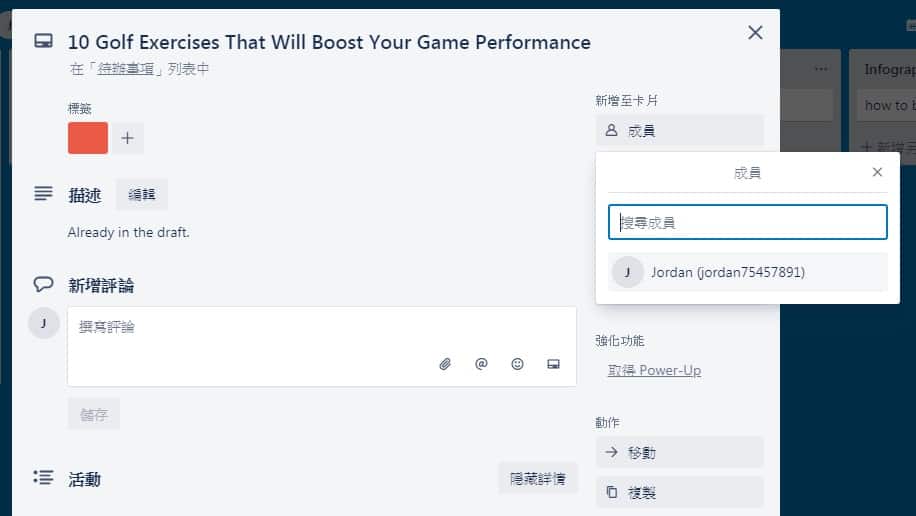
Trello 讓我覺得是個非常神的工作處理系統,因為它強大簡潔有力的功能加且又能讓所有的人同時的明白專案內容與進度。
伙伴若是有事情要套論或者與到專案的一些問題,他可以多新增一個分類『待討論事項』來讓其他伙伴了解目前哪裡需要支援與討論。
這軟體大幅減少通訊和溝通時間,準確的抓準進度與成效。
5. Trello 外掛
許多 Power up 強化功能外掛可以加入,使得 Trello 變得更人性化。
當一切代辦事務都安排在看版後,我們可以利用外掛加進 Calendar 不管你有沒有打開介面都能清楚的知道有甚麼事情還未完能。
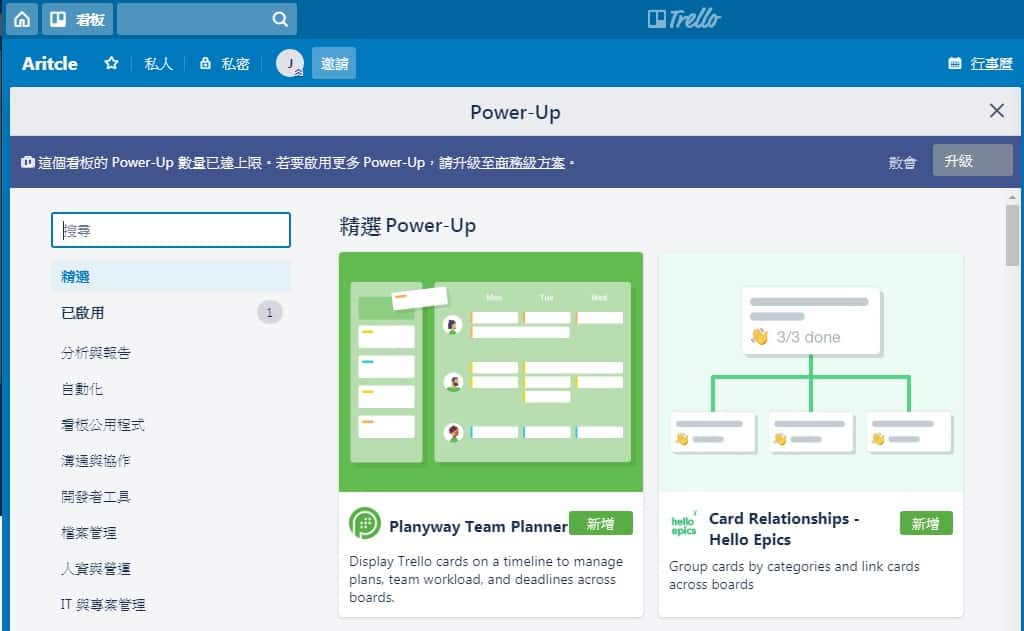
6. 高相容性平台與裝置
一個好的專案事務管理工具, 需要同時可以在任何裝置上使用,Trello 可以使用電腦的網頁介面、 Android裝置以及 IOS 裝置上使用,並且隨時隨地新增或更改的資料都會即時自動同步。
Trello App 版面設計十分有力,所有的網頁看板管理方法在 App 中也都能順暢使用
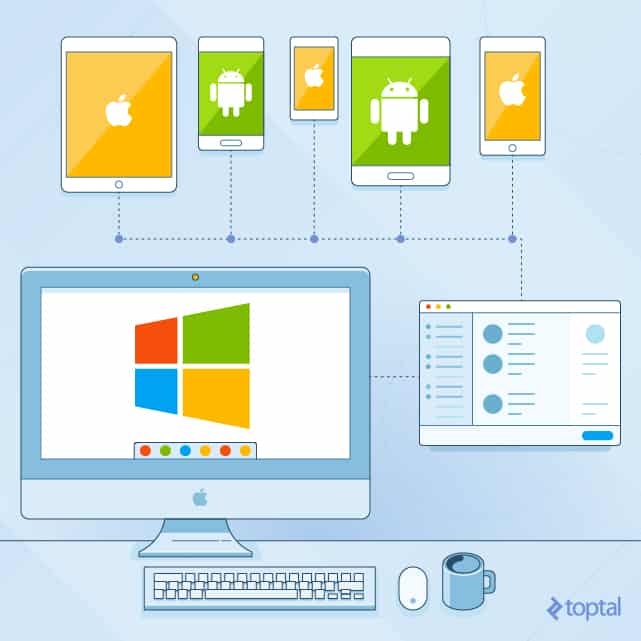
總結
Trello 是個極度OP的免費工具,它也有升級版可以加更多的外掛與擴充功能。如果在一般的使用下其實都是足夠的。若是你與團隊有在上傳檔案超過 10MB 、想要更多的擴充功能的話,就可以考慮加入付費會員。
所以不管是否你是個人利用它規劃生活瑣事、工作上把待辦清單分類分區變得更有創意或是有著伙伴們進行專案管理,基本上 Trello 絕對是你的首選之一
而且它在Chrome 擴充軟件功能中也有著相關功能,之前Jordan友寫一篇關於Chrome 外掛文章有簡約提到,可以參考看看!
推薦大家不妨試試看 Trello ,也歡迎試用過的你來分享、討論你的想法
請由這裡通往 Trello 官網申請你的免費帳號